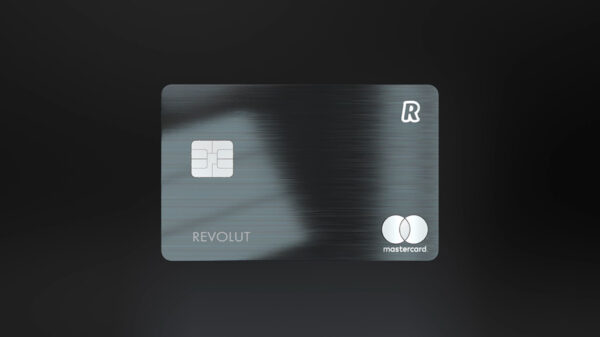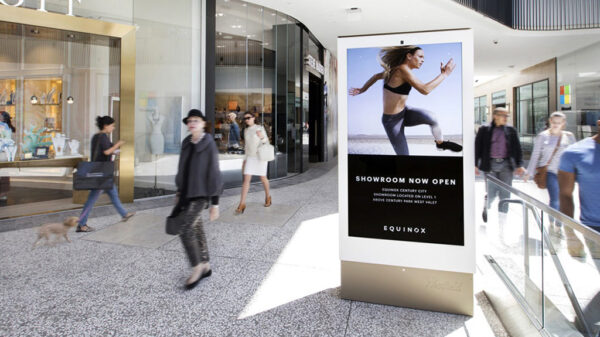A medida que Gmail se ha ido convirtiendo en un servicio de correo popular tanto entre usuarios domésticos como en empresas, la Red se ha convertido en hervidero de artículos en los que se explica cómo sacar el máximo partido a este estupendo servicio de Google.
Incluso la propia Google ha publicado una guía con la que quiere convertirnos en unos «ninjas» del correo electrónico. Para ello nos ofrece un camino que comienza en el «cinturón blanco» y pasando por otros colores (hasta el negro) nos lleva a obtener el título de maestro ninja.
En este artículo no vamos a plasmar todos los trucos que nos ofrece la guía de Google, pero sí que vamos a repasar algunos de los aspectos más interesantes que el gigante de Internet nos ofrece en cada uno de los niveles.
Como hemos comentado la carrera para convertirnos en un ninja de Gmail comienza por aprender algunos trucos básicos en el cinturón blanco, y tras recorrer los entresijos de los cinturones verde y negro, podemos llegar a ser auténticos maestros. Veamos los más útiles de cada nivel.
Cinturón blanco
Organiza el correo electrónico con etiquetas
Las etiquetas funcionan como carpetas y además puedes añadir más de una a un solo mensaje. Pon etiquetas de colores a los correos electrónicos importantes y así podrás encontrarlos rápidamente cuando accedas a la sección «Recibidos». Puedes utilizar varias etiquetas (de la misma forma que harías con las carpetas en Outlook) e incluso crear filtros asociadas a las mismas.
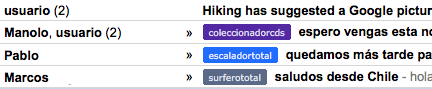
Archiva mensajes para ordenar tu bandeja de entrada
Los mensajes de la papelera se eliminan pasados 30 días, mientras que los mensajes archivados se guardan para siempre. Al archivar mensajes, se mueven de «Recibidos» a «Todos», donde se guardan de manera segura, con la posibilidad de acceder a ellos más adelante, en cualquier momento.
Una de las funciones más interesantes del archivado de mensajes es que nos permite «despejar» nuestra bandeja de entrada sin tener la necesidad de eliminar los mensajes con los que no queremos contar por un tiempo. De esta forma la búsqueda visual se convierte en un proceso mucho más sencillo.
Cinturón verde
Utiliza Tareas como una práctica lista de cosas pendientes
Añade nuevas tareas en tu lista haciendo clic en en enlace «Tareas» bajo «Contactos» en la parte izquierda de tu pantalla. También puedes convertir correos electrónicos en tareas haciendo clic en el menú «Más acciones» y selecciona «Añadir a Tareas». También puedes acceder a tu lista de tareas desde el teléfono móvil en www.gmail.com/tasks.
De acuerdo, la función de tareas de Gmail no es la más completa del mercado, y desde luego no va a cumplir con las expectativas de un amante del GTD pero la inmensa mayoría de las personas no necesitan más que lo que Google ofrece en este apartado.
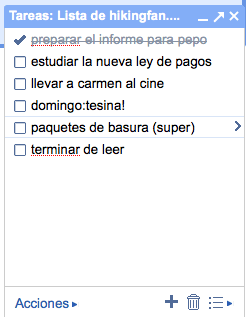
Utiliza filtros para controlar el flujo de mensajes entrantes
Configura filtros para etiquetar, archivar, eliminar, destacar o reenviar automáticamente determinados tipos de mensajes entrantes. Puedes crear un filtro basado en cualquier mensaje. Para ello simplemente tienes que seleccionar «Filtrar mensajes como estos» en el menú desplegable «Más acciones» .
Como otros clientes de correo electrónico, Google nos permite establecer filtros basados en destinatarios, remitentes, asuntos del mensaje, o incluso tomando como punto de partida una búsqueda.
Cinturón negro
Utiliza los operadores de búsqueda para encontrar el mensaje exacto que estás buscando
El verdadero poder de búsqueda de Gmail reside en los operadores de búsqueda o palabras, que te ayudan a modificar tus consultas. Por ejemplo, si quieres ver un correo electrónico concreto que Carmen envió con un archivo .pdf, escribe «from:carmen has:attachment» o bien, si quieres buscar todos los mensajes de la carpeta de «Recibidos» que te han enviado directamente a ti y que siguen sin leer, escribe «to:me is:unread in:inbox».
Activa «Autocompletado de la búsqueda» en Labs para que la utilización de los operadores de búsqueda sea aún más sencilla.
Utiliza Gmail sin estar conectado a Internet
Con Gmail sin conexión puedes acceder a tu correo y utilizar Gmail como normalmente lo haces, incluso si no tienes conexión a Internet.
Todos los mensajes que envíes mientras no tengas conexión se colocarán en «Enviados» y se enviarán automáticamente en cuanto Gmail detecte que hay conexión. Para comenzar, activa Gmail sin conexión en Labs, dentro del menú «Configuración». Una vez realizadopodrás descargarte el cliente de Gmail para tu escritorio. Recuerda que para poder utilizarlo necesitarás tener instalado previamente Google Gears.
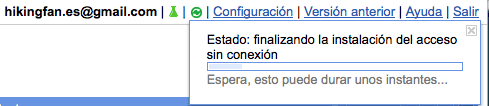
Configura respuestas prediseñadas en vez de escribir una y otra vez la misma respuesta
Si ves que tienes que escribir muchas veces la misma respuesta, prueba a activar en Labs las «Respuestas prediseñadas». Redacta la respuesta una sola vez y en adelante podrás utilizar de forma sencilla este mensaje.
Si quieres automatizar todo el proceso, puedes incluso configurar filtros que respondan automáticamente a mensajes específicos con diferentes respuestas prediseñadas.
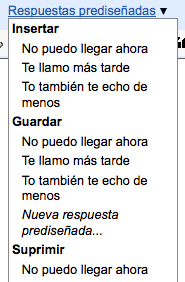
Maestro de Gmail
Integrar Google Calendar y Google Docs
En lugar de tener tres pestañas abiertas, añade los gadgets de Docs y Calendar a Gmail y podrás verlo todo en el mismo sitio a la vez.
El gadget de Calendar muestra tu agenda y te avisa antes de cualquier evento, y el gadget de Docs muestra todos los documentos a los que has accedido recientemente.
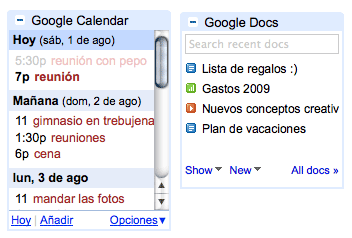
Accede a tu correo a través de HTTPS
Si normalmente utilizas Gmail con conexiones inalámbricas sin encriptar, en cafeterías, aeropuertos o residencias de estudiantes, puede que quieras tener un nivel más alto de seguridad.
Comprueba que en «Configuración» esté marcada la opción «Usar siempre https» y, si es así, Gmail que tu correo electrónico estará siempre encriptado. Ten en cuenta que, en cualquier caso, Gmail utiliza siempre HTTPS para proteger tu contraseña cuando accedes pero, dado que https puede ralentizar el funcionamiento del correo, no se utiliza HTTPS una vez has accedido a menos que lo especifiques.
Utiliza Gmail en tu propio dominio
Puedes utilizar Gmail desde tu propio dominio o utilizar Google Apps en tu organización. Ahorra tiempo y dinero para tu negocio u organización utilizando Gmail, Google Calendar, Google Docs y demás. MuyPymes es un ejemplo de ello.